
Как сделать книжную печать в ворде?
Распечатка текста в виде книжки не только экономит бумагу, но и делает чтение документов гораздо комфортнее. Обычные А4 листы занимают много места и путаются, в процессе прочтения их последовательность может меняться, что весьма неудобно. Поэтому многие пользователи стремятся распечатать текст в виде привычной книжки. В этом материале мы расскажем как это сделать быстро и просто.
Выполняем книжную печать в ворде на обычном принтере
- Открываем документ Word и заходим в закладку «Разметка страницы».
- Переходим в «Параметры» - «Поля» и выбираем опцию «Настраиваемые поля».
- В этом разделе отмечаем «Несколько страниц» - «Брошюра».
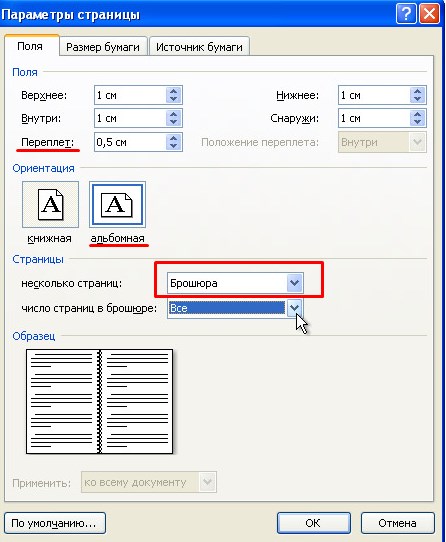
- Обязательно указываем альбомную ориентацию листа (она устанавливается часто автоматически для брошюры) и уменьшаем ширину полей – она не должна превышать 1,5 см. Для переплета потребуется 0,5-1,5 см, в зависимости от выбранного способа крепления.
- Сохраняем все выбранные параметры кнопкой «Ок» и дальше занимаемся настройкой печати.
- Жмем Ctrl+P и вызываем диалоговое окошко печати. Здесь устанавливаем метку на Двусторонней печати и сохраняем «Ок».
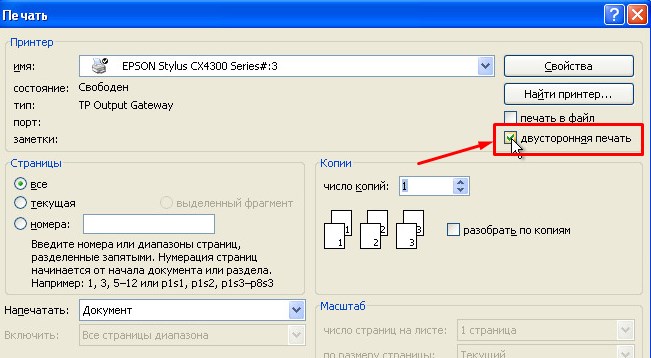
После того, как принтер получит задание и начнет распечатку, на мониторе появится окно:

Здесь не нужно сразу же нажимать на кнопку «Ок» - подождите, пока распечатаются все странички и принтер не закончит работу.
Распечатанные листы ПРАВИЛЬНО разверните и поместите в лоток для последующей печати на обратной стороне. Чтобы не ошибиться, лучше пойти опытным путем и поэкспериментировать с ненужными листами.
Второй способ книжной распечатки
Этот метод предполагает изменение настроек самого принтера.
- Открываем документ, переходим в «Файл», выбираем «Печать» и из списка подключенных устройств выбираем нужный принтер.
- Открываем окошко «Свойства принтера», переходим в «Функции» и устанавливаем «Двусторонняя печать – Вручную», дальше «Буклет – Переплет по левому краю». Нажимаем на «Печать».
Некоторые принтеры не поддерживают функцию печати буклета, поэтому первый вариант всегда будет наиболее простым и удобным для книжной печати.
Статья о том, как сделать книжную печать в ворде, написана при поддержке специалистов копировального центра Printside.ru

Контакты нашего копицентра
-
Адрес:
г. Москва, ул. Люсиновская, 39с5
Серпуховская
Добрынинская
Проложить маршрут -
Режим работы:
Пн-Пт: 9:00 - 21:00
Сб-Вс: 9:00 - 21:00- без перерыва на обед
-

А что это за
Более детально о копицентре Printside
копицентр? -

Удобство
4 разных способа оплаты
оплаты -

Вам далеко
5 разных вариантов доставки продукции
ехать? -

Наши гарантии
Отвечаем за соблюдение сроков и качество








